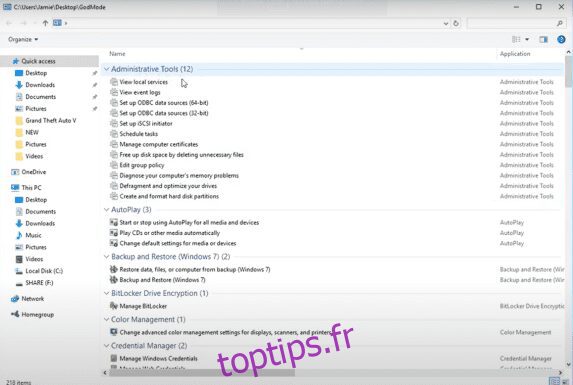Savoir ouvrir et utiliser le mode Dieu dans Windows 11 ou Windows 10 est probablement la méthode la plus simple pour mettre les ressources les plus essentielles de Windows à portée de main.
Cette fonctionnalité mineure de Windows rassemble plus de 200 outils et paramètres en un seul endroit sous forme de feuille de triche virtuelle.
Il existe un large éventail de mises à jour poussées pour améliorer Windows. Cependant, l’un des faits d’initiés les plus développés dans Windows 10 et Windows 11 est un composant secret appelé « God Mode ». En utilisant le mode Dieu, Windows vous permet d’accéder rapidement aux outils d’administration, aux options de sauvegarde et de restauration et à d’autres paramètres de gestion importants à partir d’une seule fenêtre.
Table des matières
Qu’est-ce que le mode Dieu dans Windows ?
God Mode n’est pas un outil secret unique qui peut faire tout ce qui ne peut pas être fait avec d’autres outils de Windows. Au lieu de le voir de cette façon, le mode Dieu est une bénédiction pour tout utilisateur de Windows, car il peut modifier tous les outils d’administration, de gestion, de paramètres et de panneau de configuration dans une interface à fenêtre unique déroulante unique.
Tout utilisateur peut simplement rechercher la fonctionnalité ou le paramètre via la barre de recherche de Windows, mais le principal problème est que la plupart du temps, vous ne connaissez pas le nom particulier de l’outil que vous recherchez. Le mode Dieu est bénéfique dans de tels scénarios où les utilisateurs peuvent l’utiliser pour trouver la fonction souhaitée avec la liste d’un total de 206 outils de manière beaucoup plus simple.
Un fait intéressant à propos de God Mode est que ce n’est pas le vrai nom, car il est à l’origine connu sous le nom de raccourci du panneau de configuration principal de Windows. En fait, dans la communauté des joueurs, le mode Dieu peut être considéré comme une sorte de triche virtuelle qui peut être utile aux joueurs pour jouer à leur jeu en tant qu’immortel. Ainsi, de la même manière, ce mode Dieu de Windows vous aide à gérer plusieurs fonctionnalités et caractéristiques de Windows à partir d’un seul endroit.
Avantages de l’utilisation du mode Dieu dans Windows
Lors de l’utilisation de Windows God Mode, vous pourriez vous poser une question : que peut-il faire ? La réponse est assez simple. Vous pouvez faire tout ce qui est possible dans Windows avec le mode Dieu.
Par exemple, si vous avez besoin de changer la date et l’heure, vous n’avez pas besoin d’aller à l’intérieur du panneau de contrôle et de changer le réglage. Vous ouvrez ce dossier directement et recherchez simplement la date dans la barre de recherche. Le mode Dieu vous montrera différents choix et options concernant la date, et vous pouvez le changer comme bon vous semble. Vous pouvez modifier les paramètres et activer plusieurs horloges de différents pays en fonction de votre travail. Oui, vous avez bien lu, et tout cela est possible grâce au God Mode.
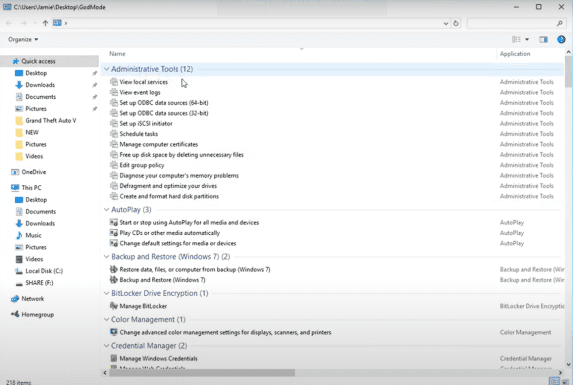
Ce mode (Windows God Mode) est un élément constructif pour chaque client de fenêtre, pourtant beaucoup de gens ne sont pas familiers avec cet outil puissant. Vous pouvez utiliser les options masquées dans les paramètres, notamment les paramètres d’affichage, de souris, de réseau et de partage. D’autres options telles que les paramètres d’alimentation, les fonctionnalités et les programmes, et la sécurité sont également là, et vous pouvez les utiliser selon votre confort.
Vous pouvez trouver des outils de toutes les catégories mentionnées ci-dessous dans God Mode :
- Outils administratifs
- Lecture automatique
- Sauvegarde et restauration
- La gestion des couleurs
- Gestionnaire d’informations d’identification
- Date et l’heure
- Appareils et imprimantes
- Centre de facilité d’accès
- Options de l’explorateur de fichiers
- Historique du fichier
- Polices
- Options d’indexation
- Infrarouge
- options Internet
- Clavier
- Souris
- Centre de réseau et partage
- Stylet et tactile
- Téléphone et Modem
- Options d’alimentation
- Programmes et fonctionnalités
- Région
- Connexions RemoteApp et Desktop
- Sécurité et entretien
- Du son
- Reconnaissance de la parole
- Dépannage
- Comptes utilisateur
- Pare-feu Windows Defender
- Centre de mobilité Windows
- Dossiers de travail
Chacune de ces classifications contient un certain nombre d’outils et pourrait même être séparée en sous-catégories supplémentaires, ce qui implique que vous trouverez probablement presque tout ce que vous recherchez.
Limitations du mode Dieu de Windows
Ce Windows God Mode est un dossier basé sur le GUID afin qu’il puisse être directement affecté par les vers informatiques tels que les virus, les logiciels malveillants, les chevaux de Troie, etc. Ces vers peuvent créer un dossier caché sous le dossier God Mode. Donc, cela peut être un piège car les utilisateurs verront ce dossier à l’intérieur comme une application système.
Par exemple, dans la Corbeille, tout fichier stocké dans E:Recyclerbin. {645ff040-5081-101b-9f08-00aa002f954e}VIRUS.exe ne peut pas être affiché dans l’Explorateur (l’ouverture du dossier pour afficher/supprimer redirigerait vers la corbeille). De plus, vous ne pouvez pas supprimer le dossier pendant que le ver est en cours d’exécution. Un tel raccourci peut être contourné à l’aide d’un antivirus actif ou en démarrant à partir d’un autre système d’exploitation.
En dehors de cela, vous pouvez également effectuer de nombreuses tâches administratives critiques via le mode Dieu, telles que la création d’utilisateurs Windows 10, la création d’une sauvegarde Windows 10, la modification ou l’activation de l’administrateur Windows 10 et l’apport de modifications vitales au système d’exploitation Windows. Le mode divin est très puissant et même un pirate informatique peut l’utiliser contre vous. Donc, vous devez être prudent à ce sujet.
Processus étape par étape d’activation du mode Dieu dans Windows 10/11
Nous avons discuté de presque tous les aspects de ce mode Dieu de Windows. Maintenant, je suis sûr que vous êtes curieux d’apprendre comment activer cette bête dans vos ordinateurs portables et PC et vous faciliter la vie. Ne vous inquiétez pas! Dans les paragraphes suivants, vous pouvez trouver les étapes pour activer le mode Dieu dans Windows 10 ou 11.
Étape 1
Créez un nouveau dossier sur votre bureau. Pour créer, faites un clic droit dans la zone vide du bureau, puis survolez l’option « Nouveau », puis choisissez « Dossier ».
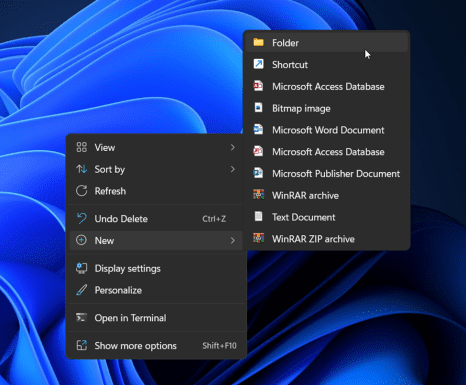
Étape 2
Nommez ce dossier sans nom comme GodMode. {ED7BA470-8E54-465E-825C-99712043E01C}. Si vous avez déjà créé un dossier avec un nom différent, vous devez cliquer avec le bouton droit sur ce dossier et choisir l’option « Renommer » pour le modifier.
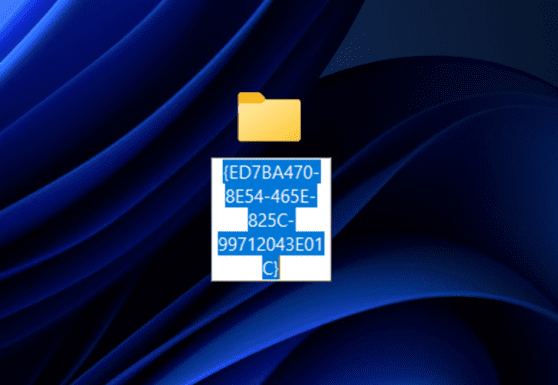
Étape 3
Une fois que vous avez appuyé sur la touche ‘Entrée’ après avoir changé le nom, le nom que vous avez écrit disparaîtra. L’icône doit se transformer en une icône du Panneau de configuration ou simplement en une icône de dossier sans mot.
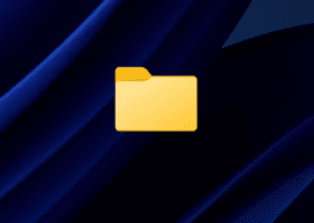
Étape 4
Enfin, vous pouvez ouvrir le dossier pour accéder à tous les paramètres à l’intérieur. Vous trouverez des paramètres pour tout ce dont votre ordinateur a besoin à partir de la lecture automatique, des comptes d’utilisateurs, de l’optimisation du disque et de la liste complète. Il y a 203 éléments, mais cela peut être différent pour différentes versions de Windows.
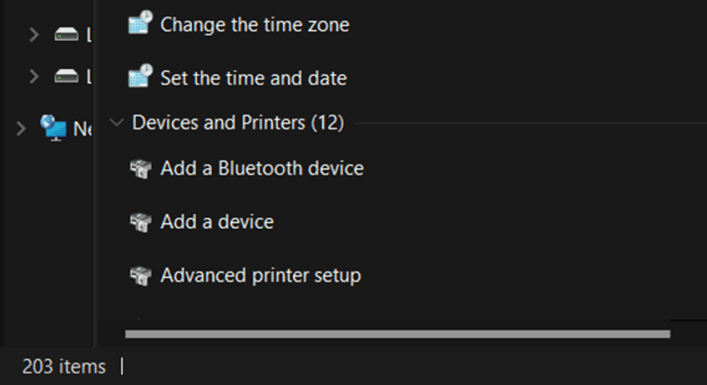
Étape 5
Si vous souhaitez utiliser régulièrement un paramètre, vous pouvez créer un raccourci vers ce paramètre et le placer sur le bureau. Ce n’est pas possible pour les paramètres du Panneau de configuration, mais comme God Mode n’est qu’un dossier standard, vous pouvez créer des raccourcis.
Si vous souhaitez utiliser une méthode alternative, vous pouvez utiliser la « boîte de dialogue Exécuter » pour la même chose. Pour cela, appuyez sur Windows + R pour que la boîte Exécuter apparaisse devant votre écran. Collez simplement le shell de commande donné :: :{ED7BA470-8E54-465E-825C-99712043E01C} dans cette boîte de dialogue et appuyez sur Entrée. Le mode Dieu sera ouvert après avoir appuyé sur « Entrée ».
Conclusion
Dans ce monde moderne, tout le monde cherche quelque chose pour simplifier les choses. Le mode Dieu dans Windows 10/11 fait la même chose pour les utilisateurs en fournissant toutes les fonctions, fonctionnalités et paramètres nécessaires dans un seul dossier.
Alors qu’est-ce que tu attends? Si vous ne l’avez pas encore essayé, vous devriez l’essayer dès maintenant !
Si vous souhaitez améliorer les performances de Windows 11, voici 12 paramètres à modifier.